
대부분의 경우 컴퓨터 성능이 떨어지는 것은 프로세스 중 하나에 의한 정상이 아닌 높은 전력 소비와 관련이 있습니다. 경우에 따라 문제는 rthdcpl.exe의 프로세스를 생성하며 오늘날 우리는 실패를 제거하도록 소개하고자합니다.
rthdcpl.exe 문제 해결
rthdcpl.exe 실행 파일은 사운드 카드 드라이버 제어판 인 Realtek HD 오디오 유틸리티의 시작과 활동을 담당합니다. 프로세스는 시스템에서 시작하여 끊임없이 활성화됩니다. RTHDCPL.EXE 프로세스의 자원 소비가 증가한 문제는 잘못된 드라이버 또는 바이러스 감염 설치와 관련이 있습니다.방법 1 : Realtek HD 오디오 드라이버 조작
대부분 CPU 프로세스의 높은로드 문제는 rthdcpl.exe로 인해 RealTek HD 오디오 드라이버의 오래된 버전을 만듭니다. 따라서 다음과 같이 수행 해야하는 지정된 구성 요소를 업데이트하거나 롤백함으로써 제거 할 수 있습니다.
- "시작"을 열고 "제어판"을 선택하십시오.
- 편의를 위해 디스플레이 모드를 "큰 아이콘"으로 전환하십시오.
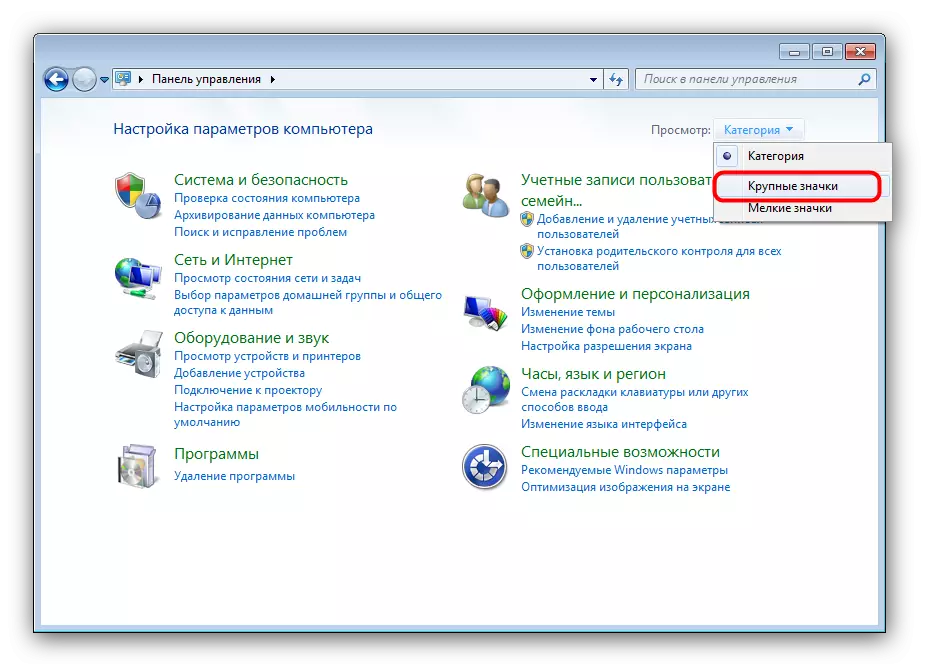
이 작업을 수행하고 "장치 관리자"항목을 찾아서 이동하십시오.
- 장치 관리자에서 "사운드, 비디오 및 게임 장치"탭을 클릭하십시오. 열리는 목록에서 "Realtek High Definition Audio"위치를 찾은 다음 "등록 정보"를 선택하십시오.
- 속성에서 "드라이버"탭으로 이동하여 "새로 고침"을 클릭하십시오.
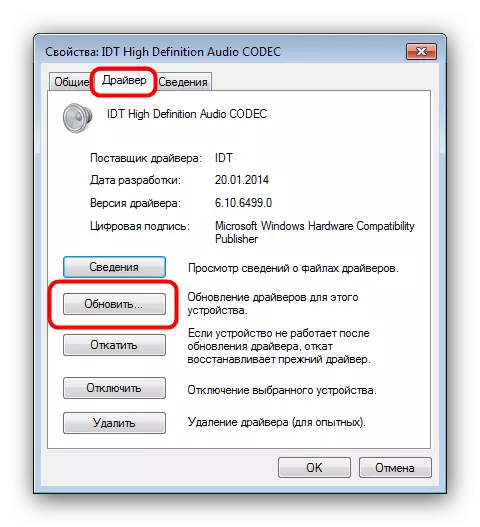
그런 다음 "업데이트 된 드라이버 자동 검색"을 선택하고 시스템이 신선한 버전의 소프트웨어를 감지하고 설치할 때까지 기다리십시오.
- 최신 드라이버를 이미 설치 한 경우 이전 버전으로 롤백해야합니다. 이렇게하려면 "드라이버"탭에서 "실행"버튼을 클릭하십시오.

"예"를 눌러 롤백 드라이버를 확인하십시오.
- 업그레이드하거나 롤백 한 후 컴퓨터를 다시 시작하십시오.
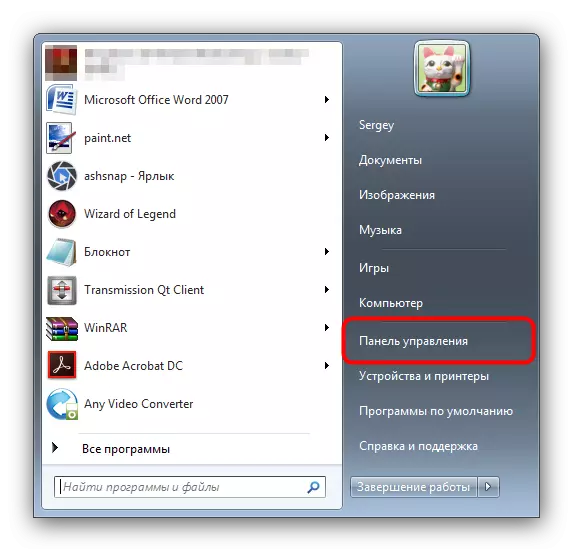
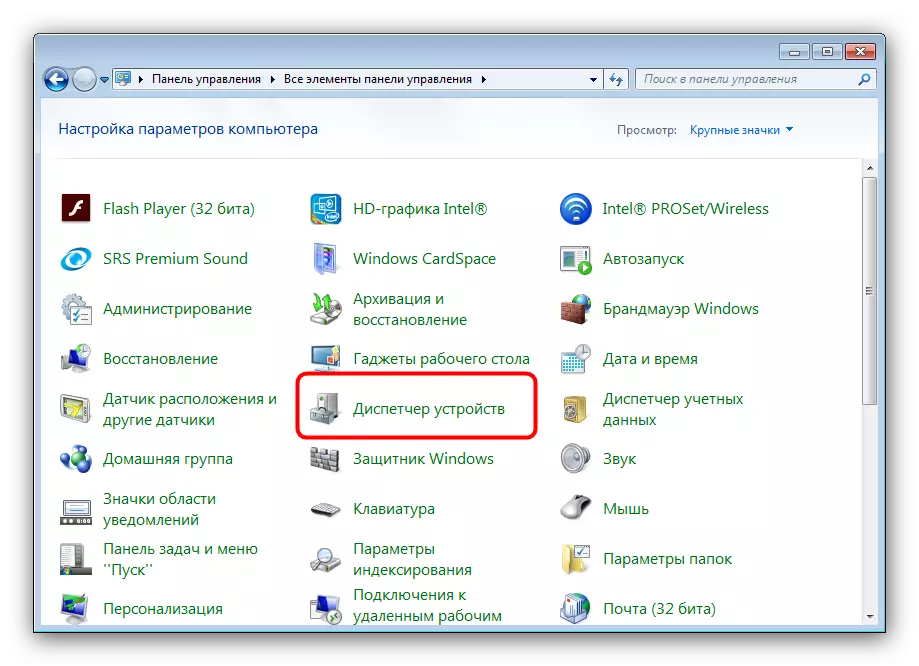
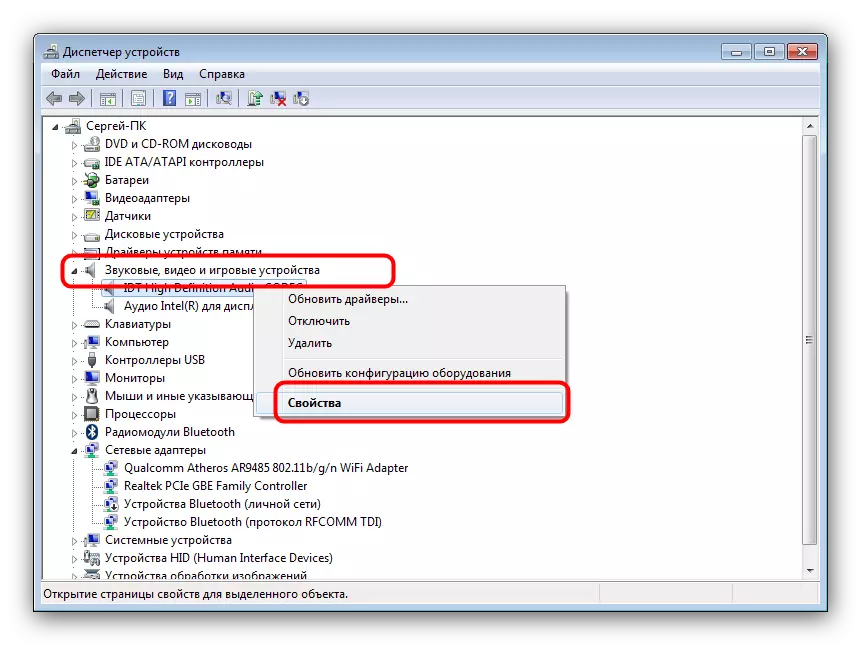
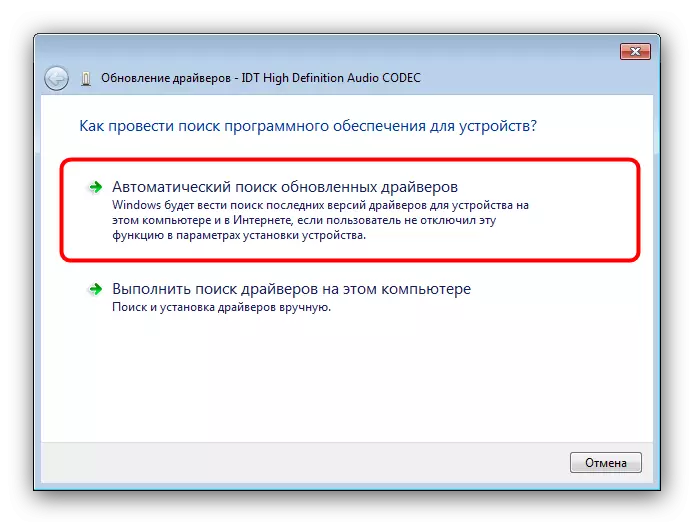
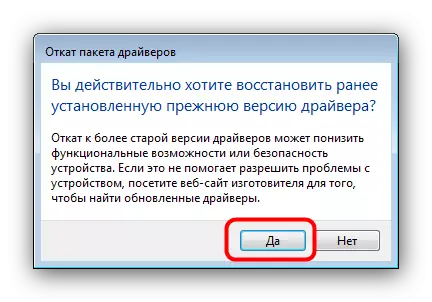
전술 한 확률을 갖는 상술 한 동작은 rthdcpl.exe의 문제점을 해결할 것이지만,이 파일이 바이러스 감염을받지 못한 경우에만 전술 할 수있다.
방법 2 : 바이러스 성 위협 제거
Realtek HD 오디오 제어판은 기술적으로 사용자 프로그램이므로 감염 가능성 또는 실행 파일의 하위 메뉴가 매우 높게 악의적입니다. 정의이 경우에 EXE 파일의 위치는 설치된 프로그램 구성 요소의 위치가 사용자가 결정한이기 때문에 의미가 없습니다. 감염의 유일한 징후는 방법 1. 바이러스로부터 시스템을 청소하는 방법이 훌륭한 세트가 있으며, 별도의 경우에 적합한 알고리즘을 선택하는 것이 쉽지 않으므로 쉽지 않습니다. 감염을 제거하기위한 일반적인 팁을 익히십시오.

자세히보기 : 바이러스 성 위협에 맞서 싸우십시오
결론
요약으로, rthdcpl.exe의 감염 사례는 잘못 설치된 드라이버의 문제보다 일반적으로 일반적이지 않습니다.
